参考博客:
https://blog.csdn.net/flyer_tang/article/details/80320974
https://blog.csdn.net/weixin_30773135/article/details/97923338
官网下载地址: http://redis.io/download (linux版)
github下载地址:https://github.com/MSOpenTech/redis/tags(windows版)
这里下载的是Redis-x64-3.2.100版本,我的电脑是win10 64位,所以下载64位版本的。
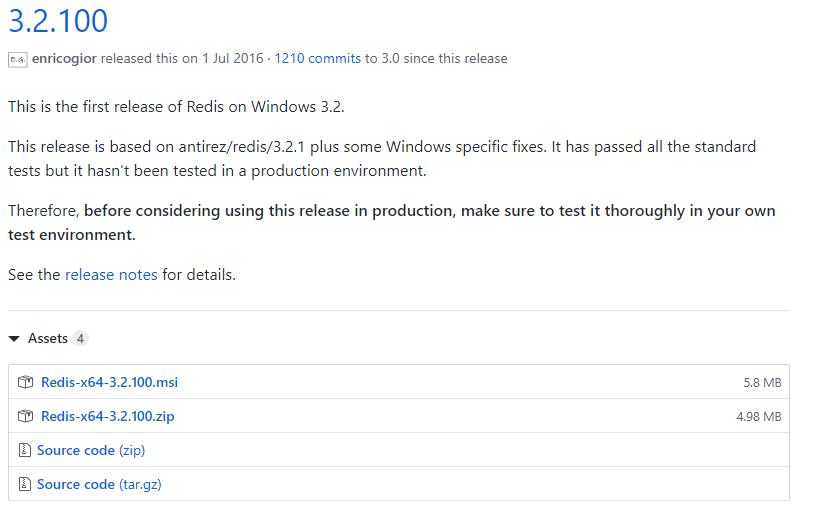
在运行中输入cmd,然后把目录指向解压的Redis目录。启动命令:redis-server.exe redis.windows.conf 出现下图显示表示启动成功了。
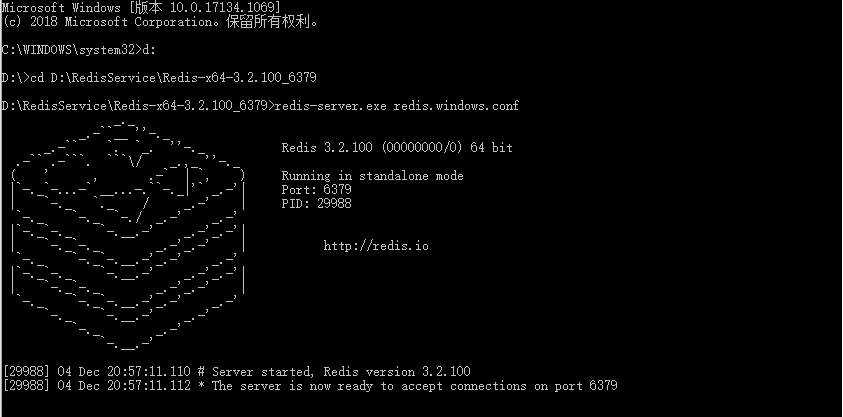
使用 Redis Desktop Manager 客户端链接 测试成功

上面虽然启动了redis,但是只要一关闭cmd窗口,redis服务就会消失。所以要把redis设置成windows下的服务。
接下来做一些Redis服务配置工作。
注意:
redis.windows-service.conf 是以系统服务的方式运行,会注入的系统服务当中一直运行。
而 redis.windows.conf 是以非系统服务方式启动程序使用的配置文件,也就是说关掉该窗口后,redis服务就会消失
我们先设置 redis.windows-service.conf 配置文件
1,设置访问密码:requirepass 123456

2,端口号:默认 6379,这里由于是测试,使用默认的即可

3,设置存储为最大值 maxmemory 1024000000 这个地方也可以不用设置,redis会自动设置的
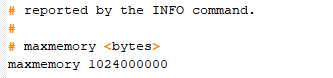
4, 设置数据库的数量,默认数据库为16个 可以改为自定义数量

注意:如果正式上线用的话,记得把端口号和密码改掉,防止被攻击
另外:如果你修改了conf文件,重新重新启动服务才会生效
常用的redis服务命令
安装服务:redis-server --service-install redis.windows-service.conf --loglevel verbose
卸载服务:redis-server --service-uninstall
开启服务:redis-server --service-start
停止服务:redis-server --service-stop
指定服务名和端口:
redis-server --service-install –service-name redisService1 –port 10001
redis-server --service-start –service-name redisService1
使用上述命令安装redis服务,安装成功后可以在系统服务当中看到如下服务:

使用客户端软件重新链接
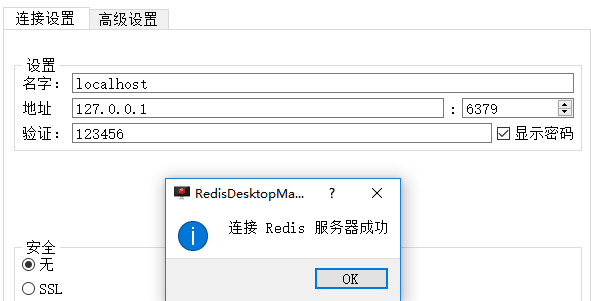
如果每次安装卸载嫌麻烦的话,可以把命令做成批处理文件:

install.bat 文件内容:

uninstall.bat 文件内容:

开始测试:
右键 redis-cli.exe 进行测试
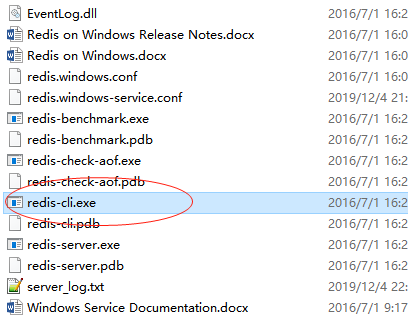
直接使用会报错,(error) NOAUTH Authentication required. 需要输入密码验证:auth 123456

测试结果 : select 20 表示选择 db(20) 号库存储数据
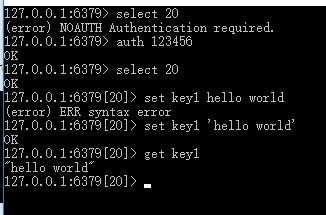
我们在 Redis Desktop Manager 客户端刷新一下,同样可以看到
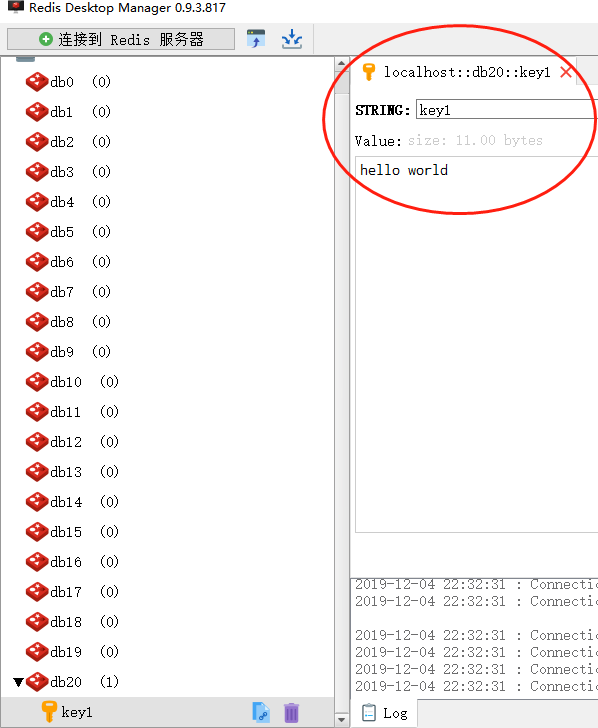
好了,关于Redis的基础应用,就先介绍到这儿,接下来将介绍如何在 Net中应用 Redis 。